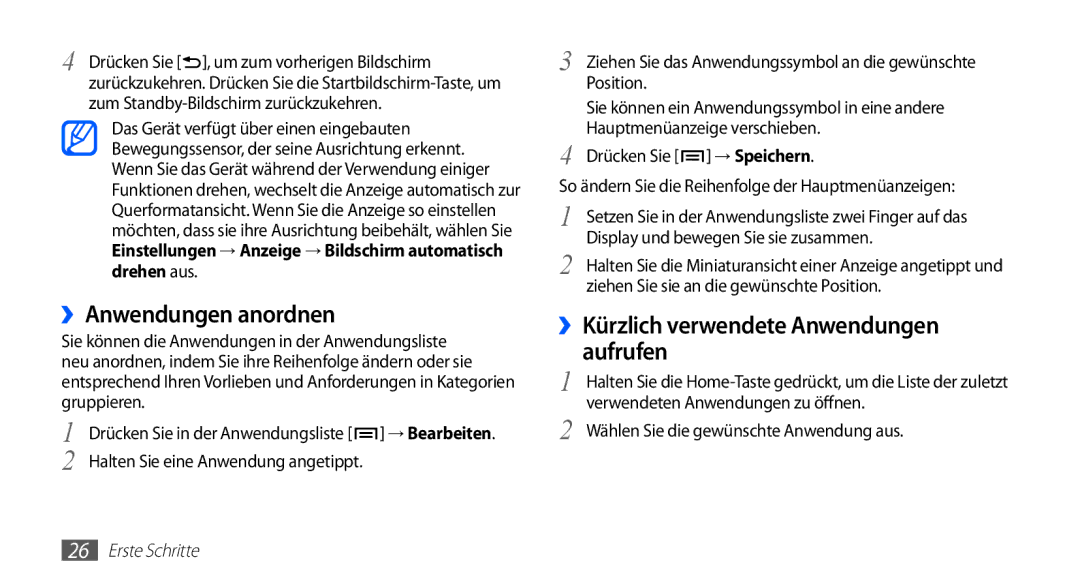4 Drücken Sie [![]() ], um zum vorherigen Bildschirm zurückzukehren. Drücken Sie die
], um zum vorherigen Bildschirm zurückzukehren. Drücken Sie die
Das Gerät verfügt über einen eingebauten Bewegungssensor, der seine Ausrichtung erkennt. Wenn Sie das Gerät während der Verwendung einiger Funktionen drehen, wechselt die Anzeige automatisch zur Querformatansicht. Wenn Sie die Anzeige so einstellen möchten, dass sie ihre Ausrichtung beibehält, wählen Sie Einstellungen → Anzeige → Bildschirm automatisch drehen aus.
››Anwendungen anordnen
Sie können die Anwendungen in der Anwendungsliste neu anordnen, indem Sie ihre Reihenfolge ändern oder sie entsprechend Ihren Vorlieben und Anforderungen in Kategorien gruppieren.
1 Drücken Sie in der Anwendungsliste [![]() ] → Bearbeiten.
] → Bearbeiten.
2 Halten Sie eine Anwendung angetippt.
3 Ziehen Sie das Anwendungssymbol an die gewünschte Position.
Sie können ein Anwendungssymbol in eine andere Hauptmenüanzeige verschieben.
4 Drücken Sie [ ![]() ] → Speichern.
] → Speichern.
So ändern Sie die Reihenfolge der Hauptmenüanzeigen:
1 Setzen Sie in der Anwendungsliste zwei Finger auf das Display und bewegen Sie sie zusammen.
2 Halten Sie die Miniaturansicht einer Anzeige angetippt und ziehen Sie sie an die gewünschte Position.
››Kürzlich verwendete Anwendungen aufrufen
1 Halten Sie die
2 Wählen Sie die gewünschte Anwendung aus.